打印机怎么批量打印 打印机批量打印操作方法
打印机批量打印是一项常见的需求,尤其是在处理大量文档时。在连接电脑准备打印的时候,Windows系统提供了多种方法来实现批量打印,无论您是需要打印多个相同或不同的文档,都可以通过简单几步完成。本文将详细介绍如何在Windows系统中进行批量打印,帮助您提高工作效率,节省时间。

一、打印机批量打印意思
批量打印是指一次性打印多个相同的或不同的文档。这种方法特别适用于需要打印大量相同内容的场景,如会议资料、宣传手册等。批量打印不仅可以节省时间,还能确保打印质量和一致性。
二、批量打印的操作方法
(1)、通过文件资源管理器批量打印
1、打开文件资源管理器,导航到需要打印的文件所在的文件夹。
2、按住Ctrl键,依次单击需要打印的文件,选中多个文件。如果您需要选择连续的文件,可以按住
3、Shift键,然后单击第一个和最后一个文件。打印文档之前需要确定打印机是否已经安装驱动,这里可以通过专业的打印机检测软件“打印机卫士”进行下载安装。步骤如下:

 好评率97%
好评率97%
 下载次数:4822603
下载次数:4822603
①、确认打印机正确连接到电脑的前提下,在电脑上打开打印机卫士,点击“立即检测”。
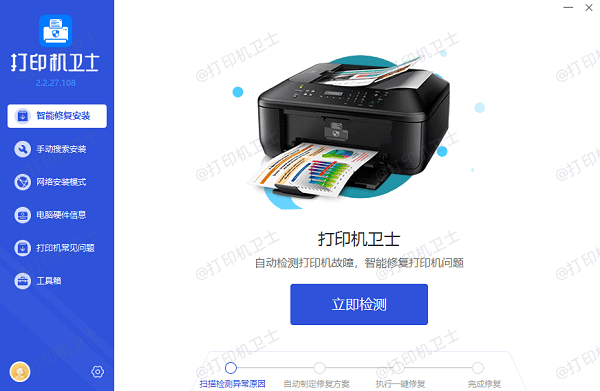
②、检测后会识别到您的打印机驱动未安装,显示“打印机问题需要处理”,点击“一键修复”即可。
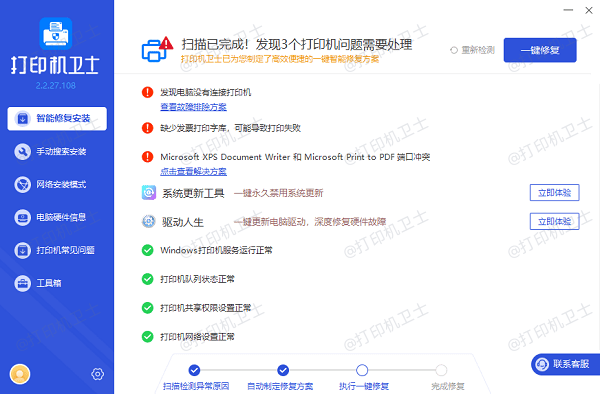
4、右键点击选中的文件,选择“打印”选项。
5、Windows系统会自动调用默认打印机进行批量打印。
(2)、通过命令提示符批量打印
1、打开命令提示符:按Win+R键,输入cmd,按回车键打开命令提示符。
2、使用打印命令:导航到需要打印的文件所在的目录,使用 cd 命令切换目录。例如:
cd C:\Users\YourUsername\Documents
3、使用print命令打印文件,例如:print /d:\\path\to\printer file1.doc file2.doc file3.doc
其中,\\path\to\printer 是打印机的网络路径,file1.doc、file2.doc 等是需要打印的文件名。
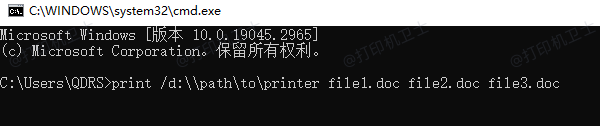
(3)、通过Microsoft Office批量打印
1、打开Microsoft Word:打开Microsoft Word,选择“文件” > “打开”,选择需要打印的第一个文档。
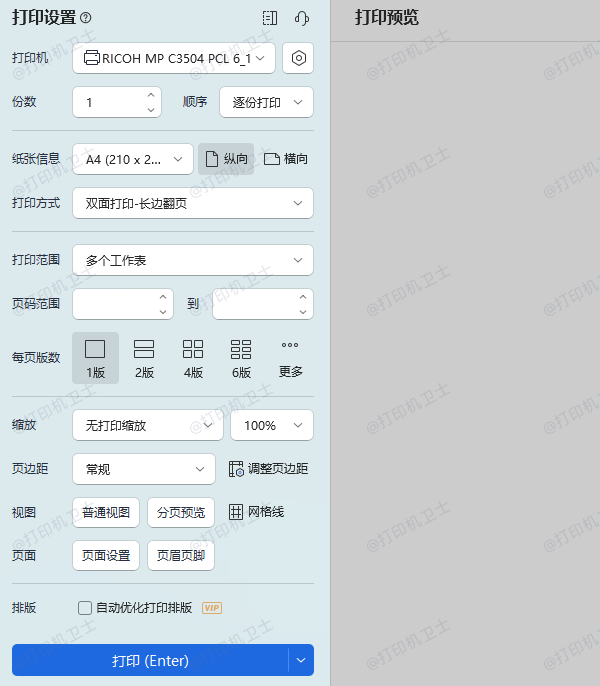
2、批量打印:选择“文件” > “打印”,在弹出的打印对话框中,选择“详细设置”。
勾选“打印多个文件”选项,点击“添加”按钮,选择需要打印的其他文档。
设置打印选项,如打印份数、双面打印、彩色或黑白等,点击“打印”按钮开始批量打印。
以上就是打印机怎么批量打印,打印机批量打印操作方法。如果有遇到打印机连接、共享、报错等问题,可以下载“打印机卫士”进行立即检测,只需要一步便可修复问题,提高大家工作和打印机使用效率。